谷歌浏览器作为全球最受欢迎的浏览器之一,其简单的界面和强大的功能使得用户在使用过程中更加高效。对于那些想要提升浏览体验的人来说,全屏模式无疑是一项非常实用的功能。全屏模式不仅能让你最大化地利用显示器的空间,还能避免网页上的干扰元素,让你专心浏览或观看视频。无论你是在观看视频、进行在线演示,还是在浏览网站时希望消除干扰,了解如何进入全屏模式是非常有用的。接下来,本文将为你提供详细的操作步骤,帮助你在谷歌浏览器中轻松开启全屏模式。
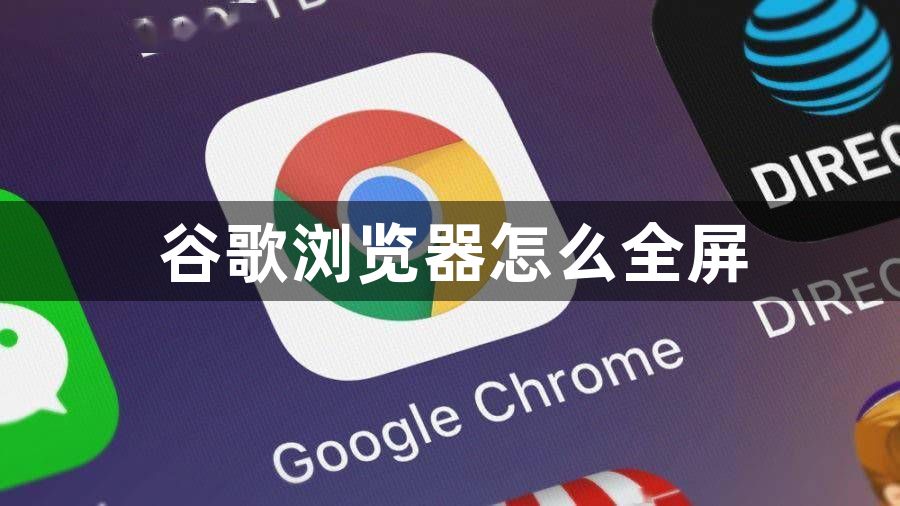
首先,确保你的设备上已经安装了谷歌浏览器。如果没有安装,可以访问谷歌浏览器官网下载安装。安装完成后,打开浏览器并进入你希望全屏显示的网页。
在谷歌浏览器中,进入全屏模式的方法有几种。最常见的方式是按下键盘上的“F11”键。当你按下F11后,浏览器将会立即进入全屏模式,隐藏掉顶部的地址栏和任务栏,最大化网页显示区域。
如果你想退出全屏模式,只需再次按下“F11”键,浏览器会恢复到普通模式。你也可以通过将鼠标移动到屏幕顶部,点击显示的“恢复”按钮来退出全屏模式。
如果你的键盘没有F11键,或者你更喜欢通过浏览器的菜单操作,也可以手动进入全屏模式。点击右上角的三点菜单按钮,选择“更多工具” > “进入全屏模式”选项即可。
进入全屏模式后,网页内容将充满整个屏幕,避免了其他应用程序的干扰。值得注意的是,部分视频播放或网页设计可能会自动调整为全屏模式,这时不需要手动操作。
通过以上步骤,你可以轻松在谷歌浏览器中进入全屏模式,享受更加专注的浏览体验。如果你遇到任何问题或想要了解更多关于浏览器的使用技巧,欢迎访问谷歌浏览器官网进行深入了解。
